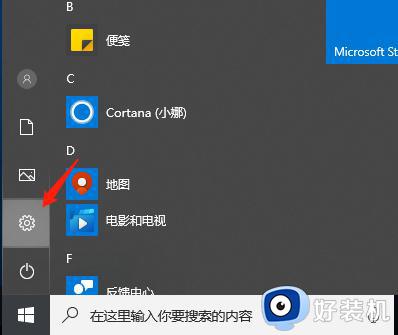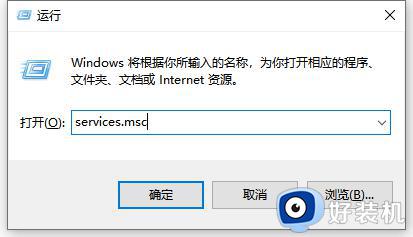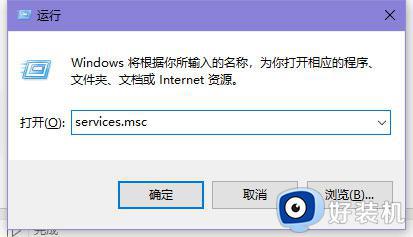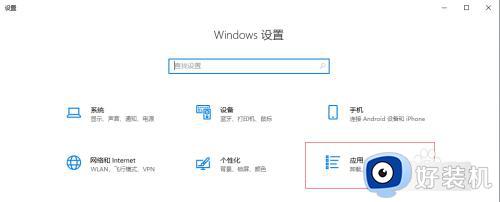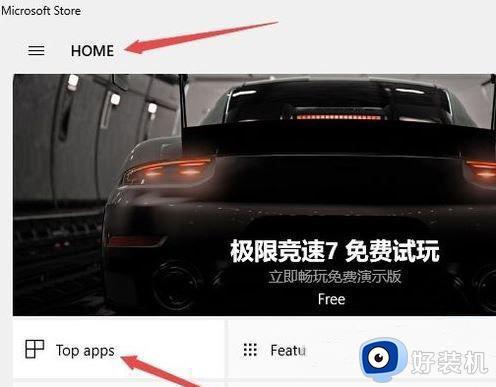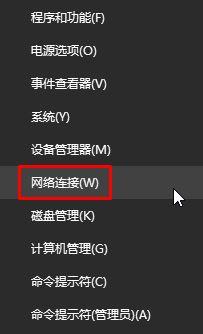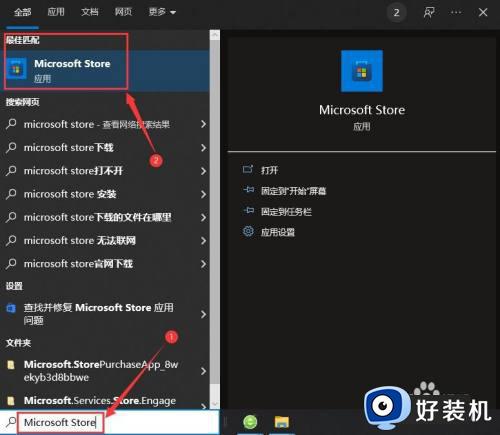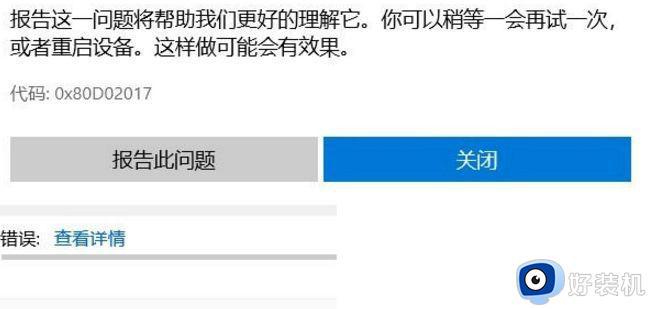win10应用商店打不开是怎么回事 win10应用商店打不开的解决方法
时间:2023-01-27 18:05:00作者:qin
很多小伙伴都知道win10纯净版系统自带的有应用商店,win10商店使用起来非常的方便,很多同学们都选择在上面下载软件,可是win10应用商店打不开了,试了各种办法都还是不行,不知道该怎样解决这个问题,win10应用商店打不开是怎么回事?今天一起来看看win10应用商店打不开的解决方法。
具体方法如下:
1、首先用鼠标右键点击桌面左下角的“开始”图标,选择“命令提示符(管理员)”打开
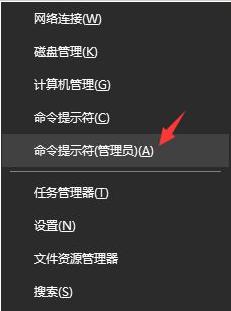
2、在窗口中输入【Wsreset】,并按下回车,重置微软应用商店

3、一般来说这样我们再重新打开微软应用商店就会发现可以正常打开使用了。如果还不行,那么用户可以尝试更新一下Windows10系统
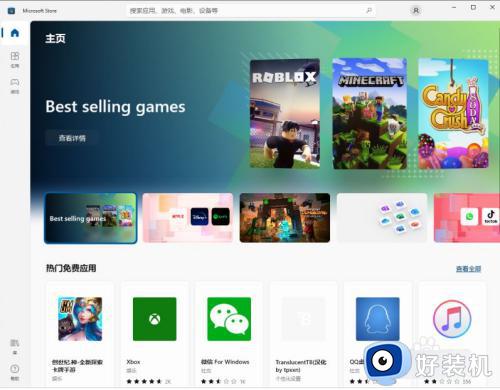
4、为了方便运行软件,建议大家将微软商店直接固定到任务栏
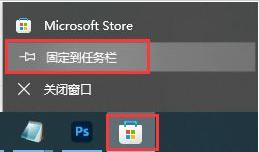
上文就是给大家总结的关于win10应用商店打不开的解决方法的全部内容了,平时大家在遇到这种情况的时候,就按照上述的方法进行操作就好了哦。